作業環境のプレゼンテーション
Fluxウィンドウ
一般的なFluxウィンドウは複数のゾーンで構成されます。これらのゾーンを下の図に示します。
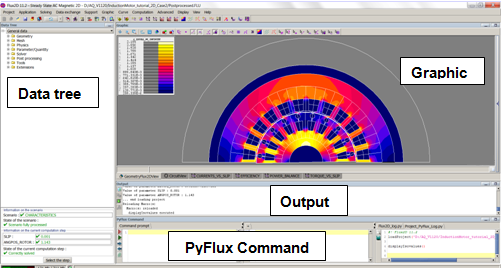
ウィンドウの設定
Fluxデスクトップは、以下に応じて自動的に設定されます:
- アプリケーションの次元(2Dまたは3D)
- 定義される物理的アプリケーション(物理特性の定義なし、静磁界、静電など)
- コンテキスト:形状 / メッシュ / 物理特性 / ソルバー / ポスト処理(ツールバー)
- サブコンテキスト(CAD形状の修正コンテキストなど)
ゾーンの役割
ゾーンとそれらの主な役割について簡単に説明します:
| 要素 | GUI | 関数 |
|---|---|---|
| タイトルバー |  |
一般情報:
|
| メニューバー | さまざまなメニューへのアクセス: Project、Application、Geometry、Mesh、Physics |
|
| さまざまなメニューへのアクセス: Parameter/Quantity、Solving、Post processing |
||
| さまざまなメニューへのアクセス: Display、View、Select、Tools、Extensions、Help |
||
| コンテキストアイコン |
Geometryコンテキストに対応するツールバーへのアクセス |
|
|
Meshコンテキストに対応するツールバーへのアクセス |
||
|
Physicsコンテキストに対応するツールバーへのアクセス |
||
|
Solvingコンテキストに対応するツールバーへのアクセス |
| 要素 | GUI | 関数 |
|---|---|---|
| Projectメニューツールバー | Projectメニューのコマンド: 新規、プロジェクトを開く |
|
| Projectメニューのコマンド: コマンドファイルの実行、保存、閉じる、終了 |
||
| Toolsメニューツールバー | Toolsメニューのコマンド: 元に戻す、開いているダイアログボックスをすべて閉じる |
| 要素 | GUI | 関数 |
|---|---|---|
| 形状コンテキストツールバー | 形状コンテキストのコマンド: | |
|
||
|
||
|
||
|
||
|
||
|
||
| メッシュコンテキストツールバー | メッシュコンテキストのコマンド: | |
|
||
|
||
|
||
|
||
|
||
|
||
| 物理特性コンテキストツールバー | 物理特性コンテキストのコマンド | |
|
||
|
||
|
||
|
||
| 解析プロセスコンテキストのコマンド | 解析プロセスコンテキストのコマンド: | |
|
||
|
||
|
||
|
||
| ポスト処理コンテキストツールバー* | ポスト処理コンテキストのコマンド: | |
|
||
|
||
|
||
|
||
|
||
|
* 解析済みの問題に対してのみ
| 要素 | GUI | 関数 |
|---|---|---|
| Viewメニューツールバー | Viewメニューのコマンド: | |
|
||
|
||
|
||
| 表示 | Displayメニューのコマンド: | |
|
||
|
||
|
||
|
||
|
||
| 選択 | Selectメニューのコマンド: | |
|
||
|
||
|
||
|
| 要素 | GUI | 関数 |
|---|---|---|
| データツリー | 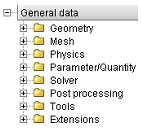 |
Fluxプロジェクトのエンティティツリー |
| グラフィック |  |
調査対象デバイスの形状表現とグラフィック結果(等値、曲線、矢印など) |
| 出力 | 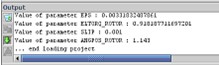 |
進行中のさまざまなアクションに関する情報(プログラムシーケンス):
|
| PyFluxコマンド | 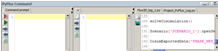 |
新しいPythonエディターとプロジェクトで実行されたアクションのメモリへのアクセス |
* これらのゾーンはデフォルトで非表示となります。
これらのゾーンを表示するには、環境の変更をご参照ください。